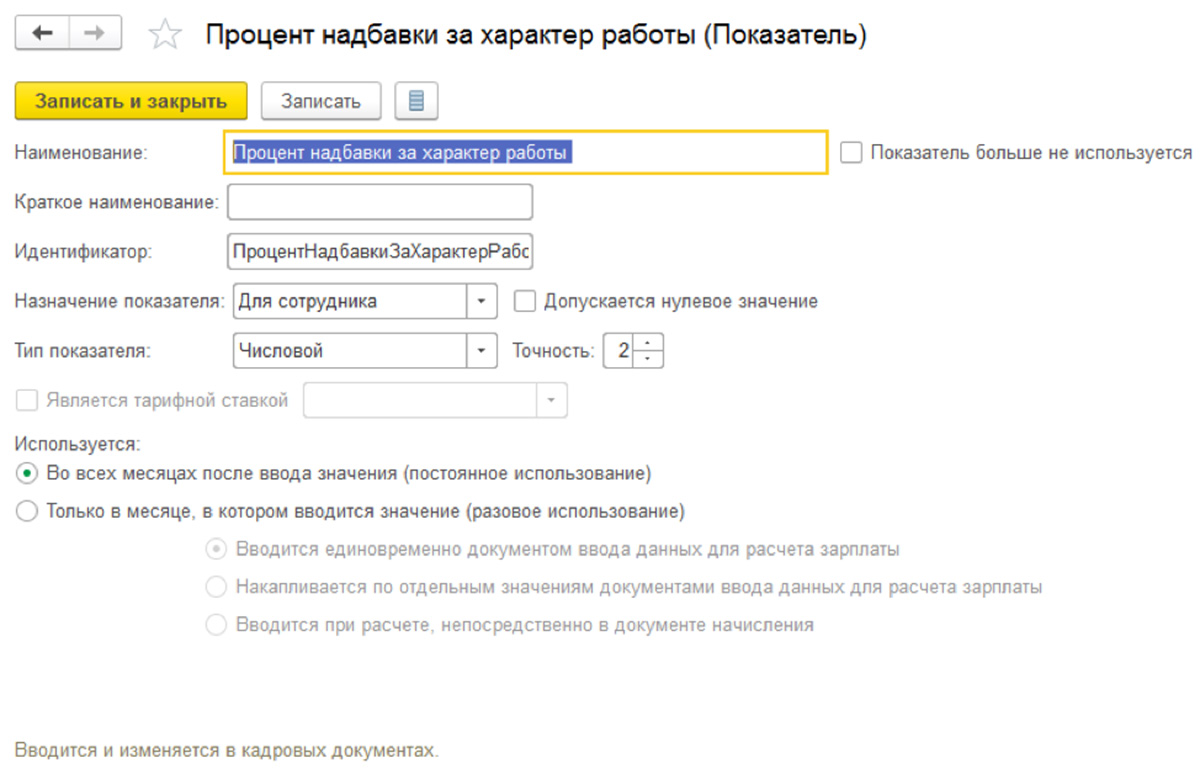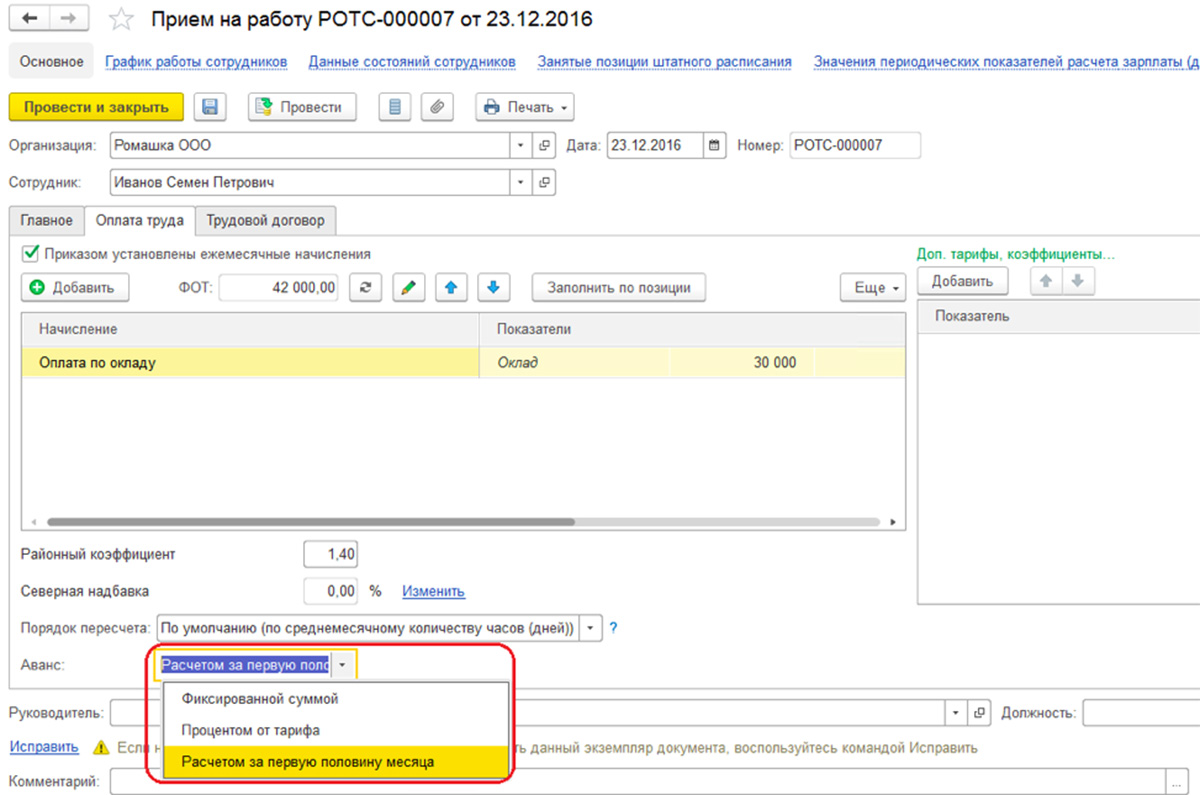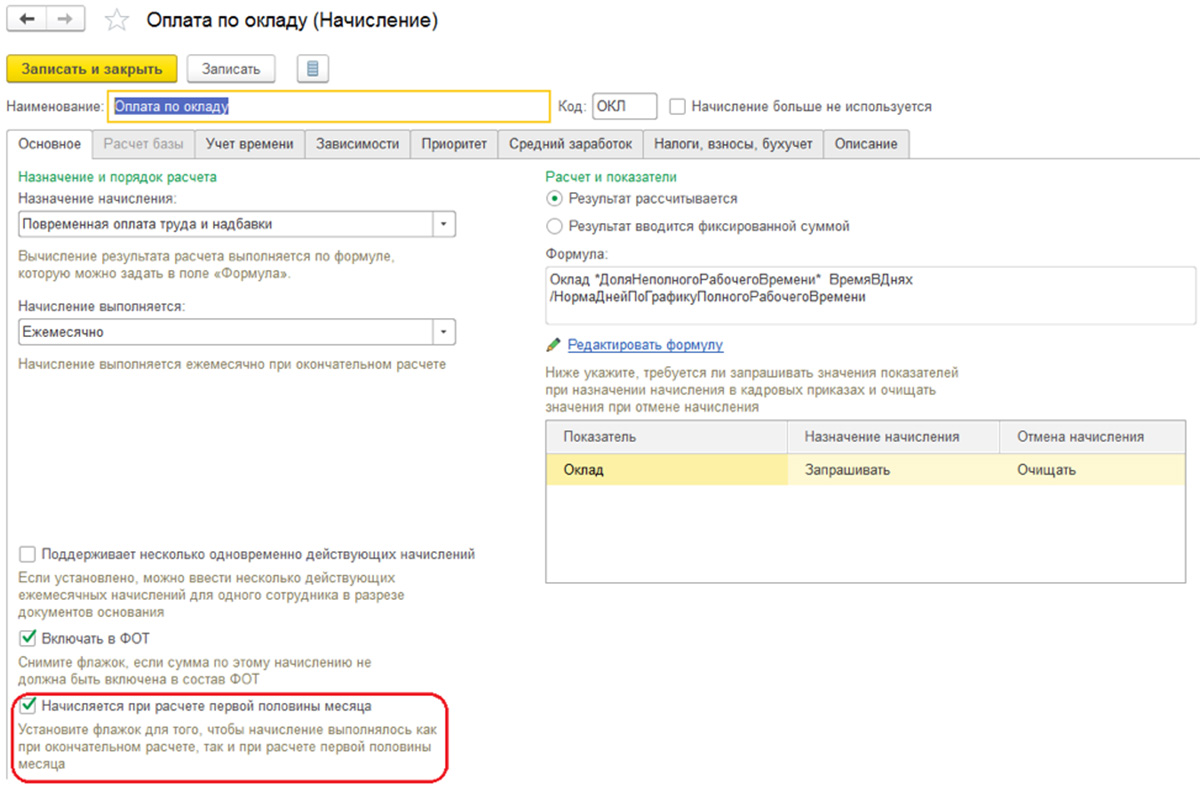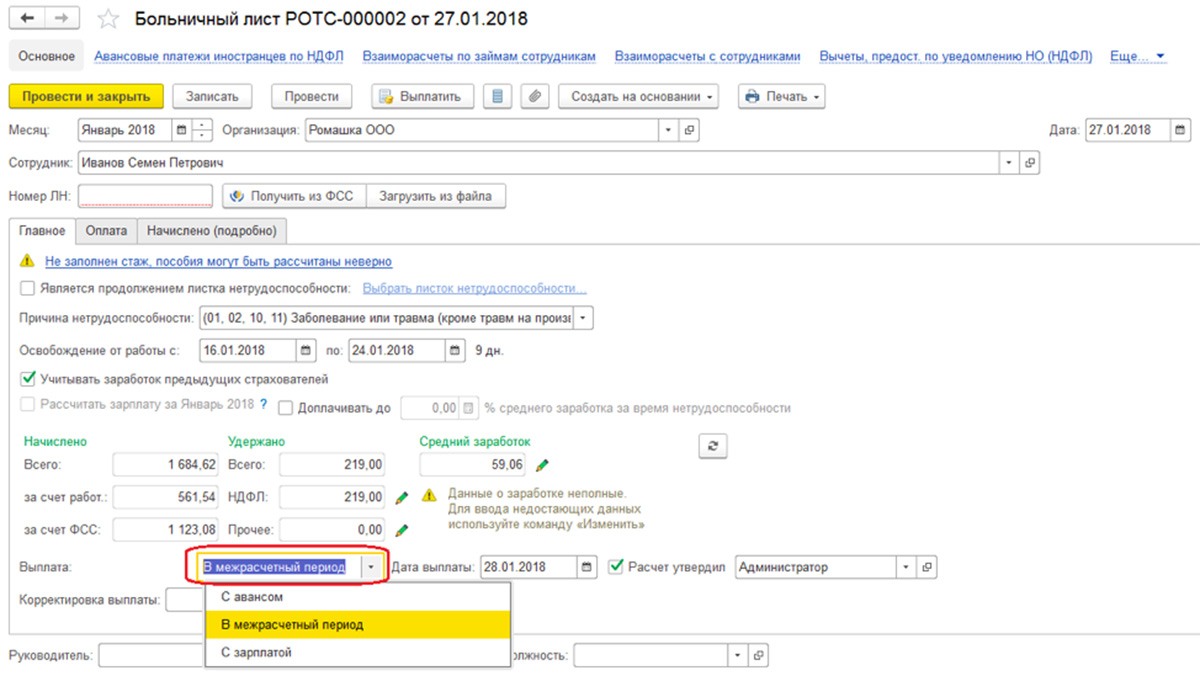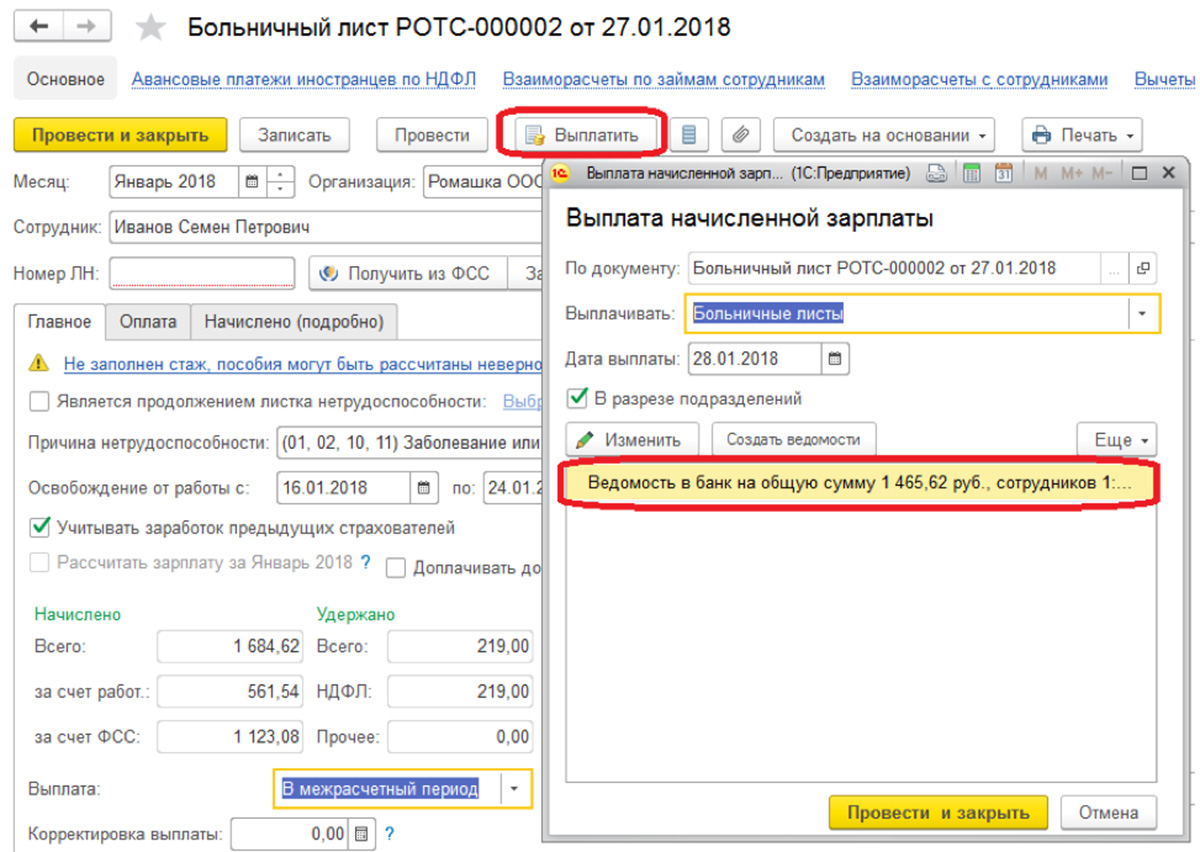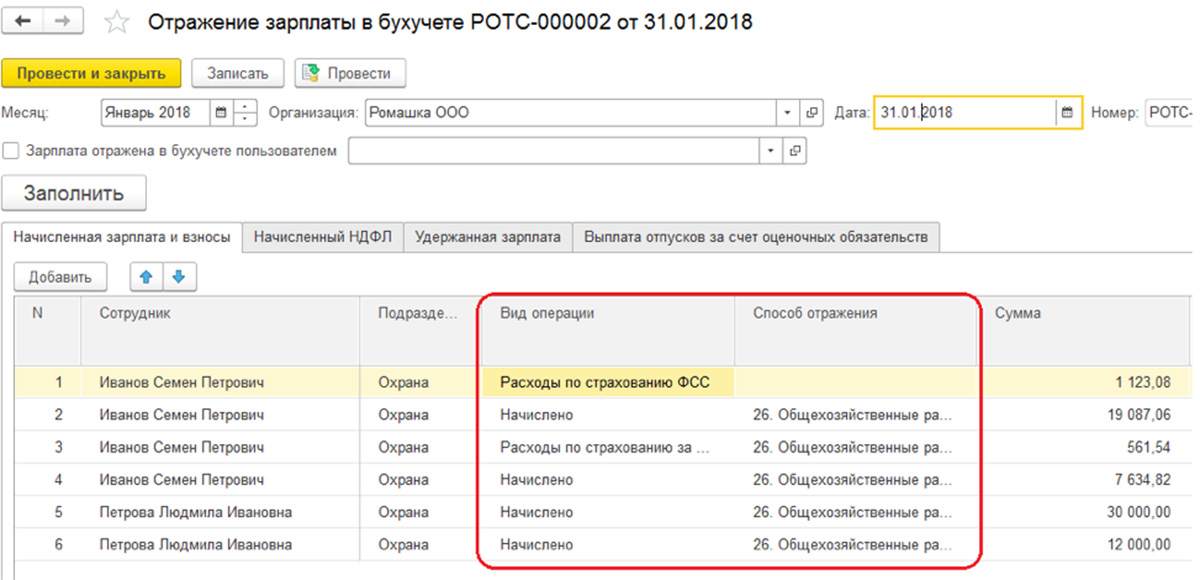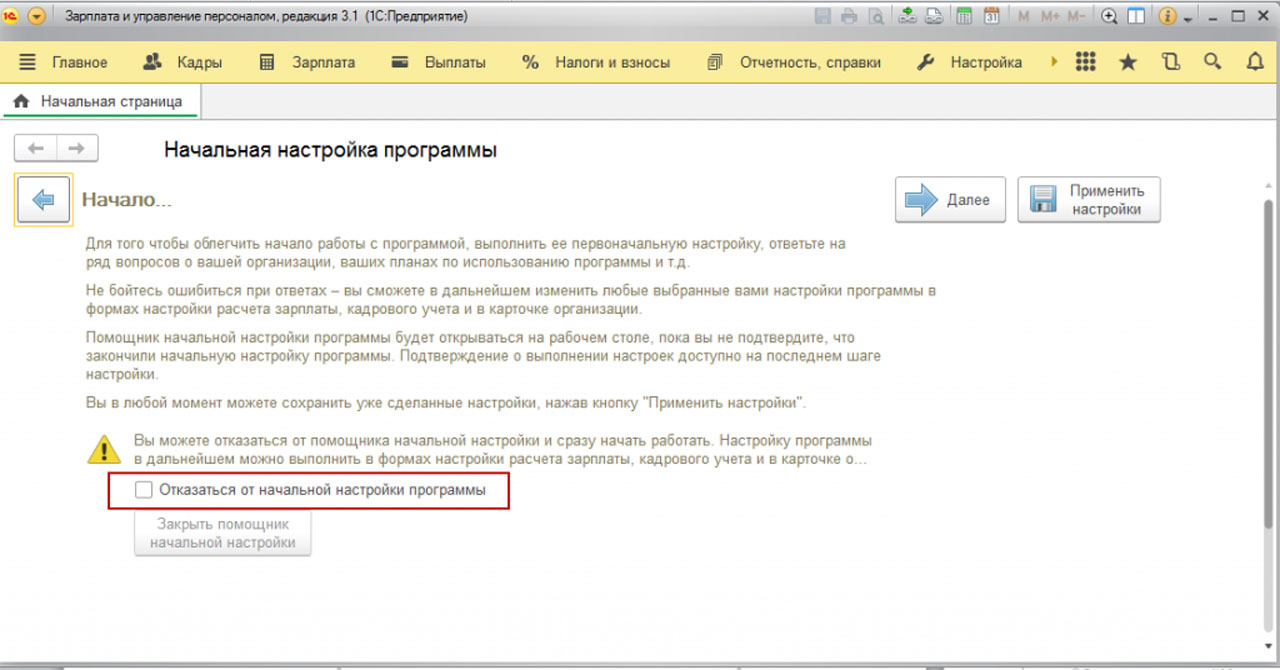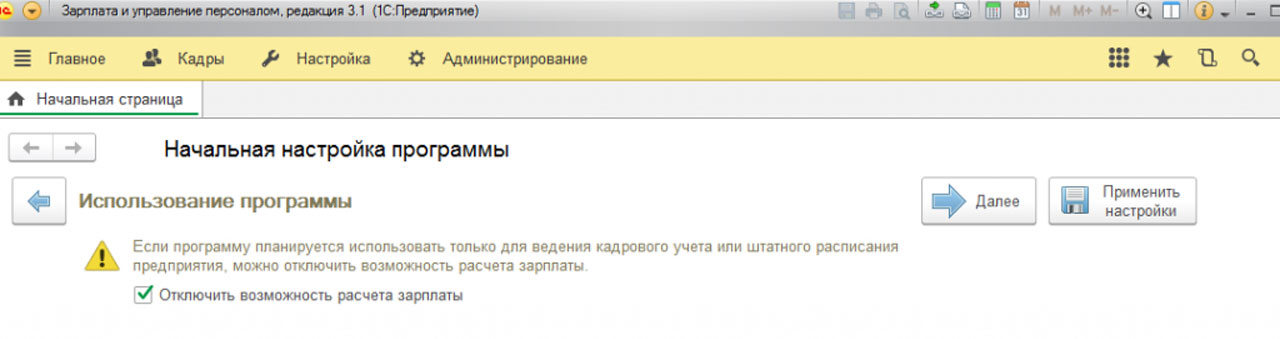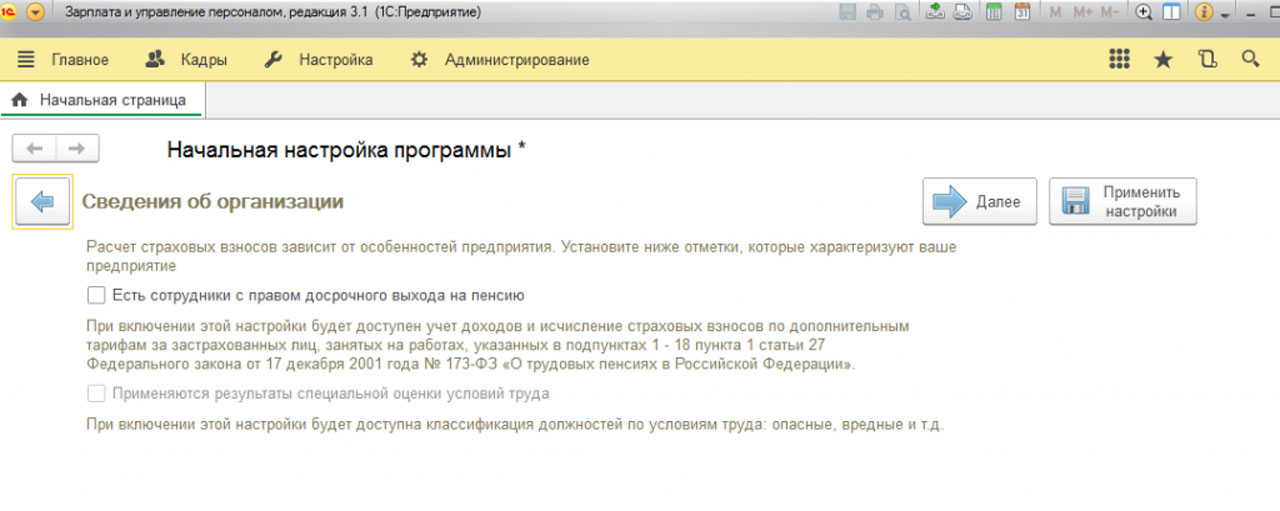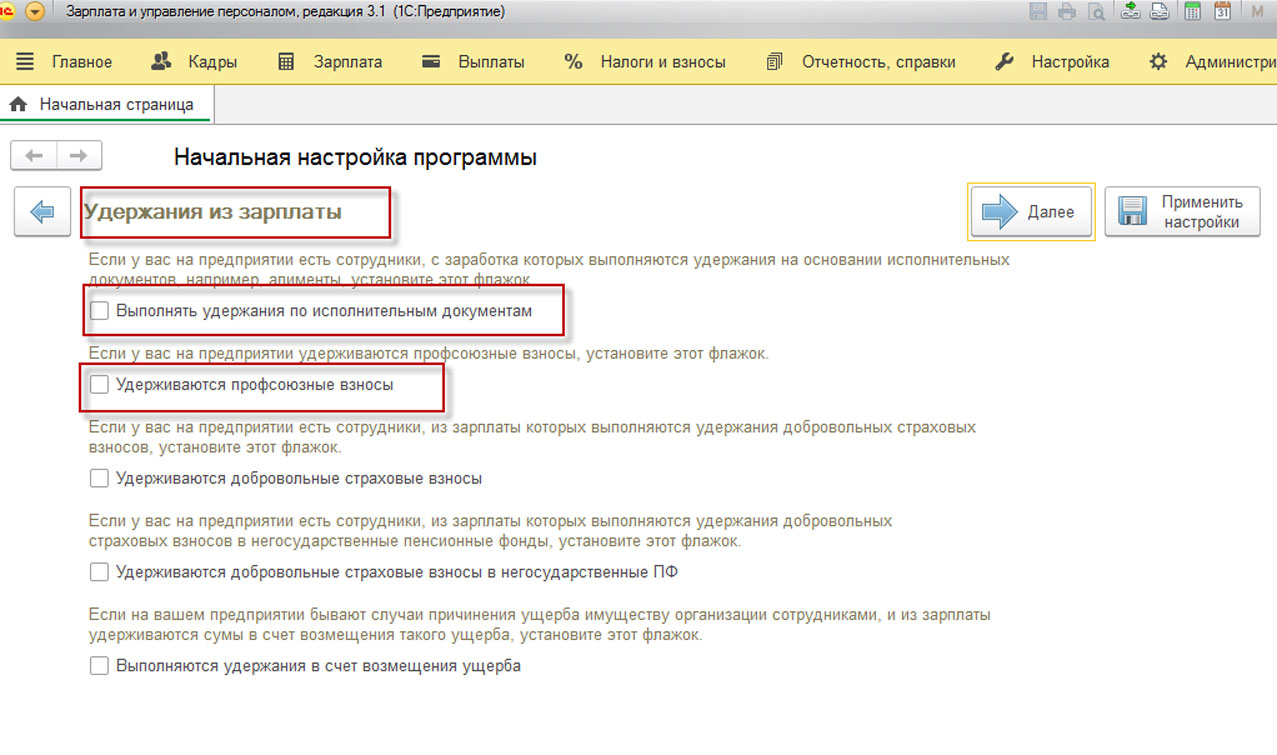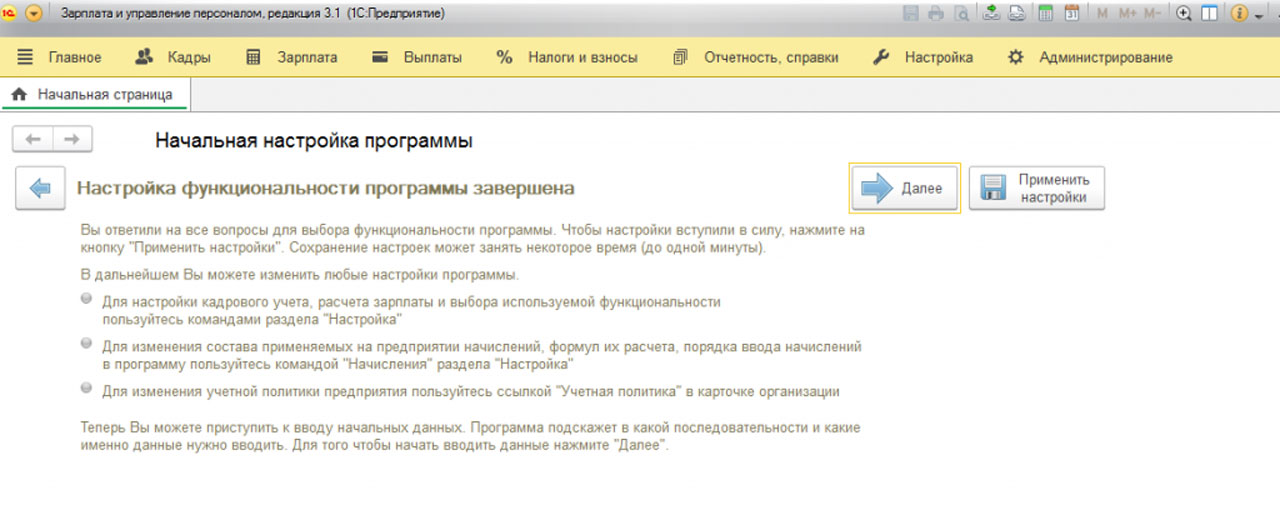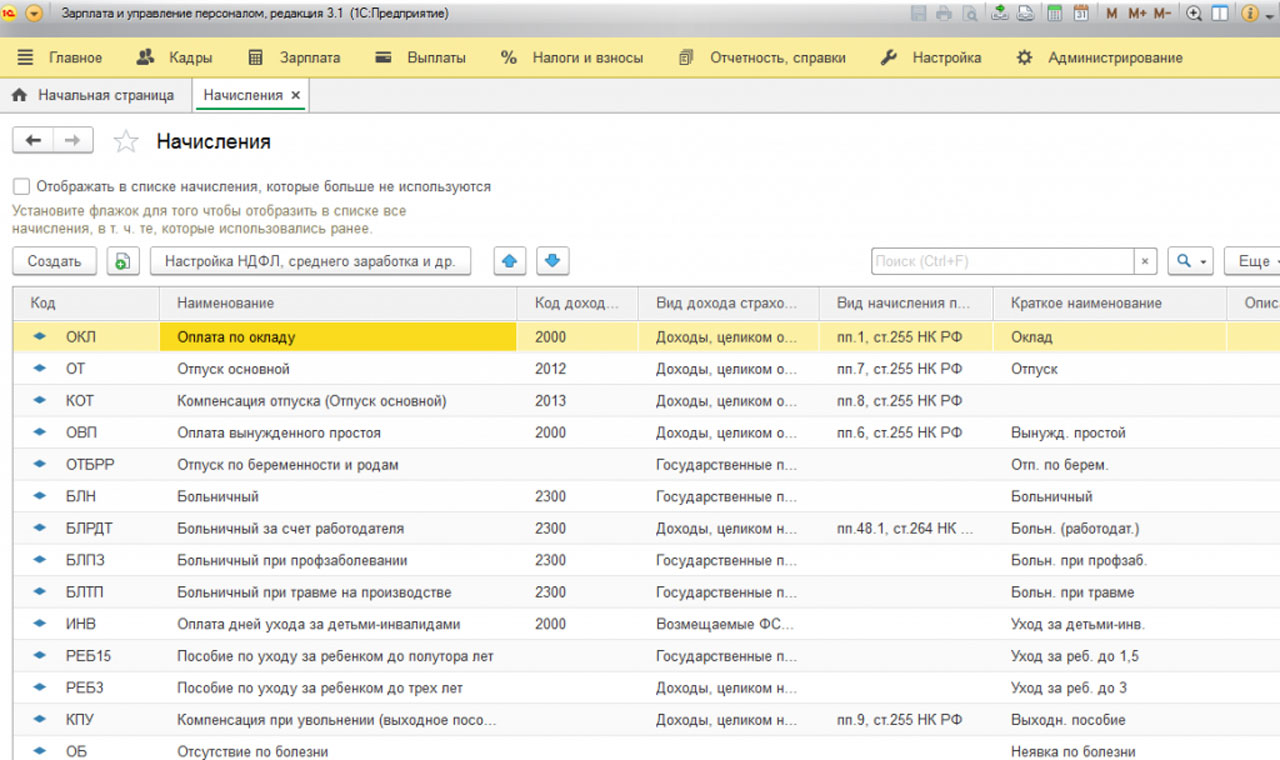Настройка способа отражения зарплаты в 1с 8 3 зуп
Обновлено: 02.07.2024

Поможем разобраться, как корректно отразить зарплату в бухучете ЗУП. Первая консультация бесплатно!
Начисляя зарплату в 1С:ЗУП 8.3, пользователь не задумывается о записях бухгалтерского учета, потому что сами документы здесь проводок не формируют. Тем не менее, отражение зарплаты в бухгалтерском учете ЗУП все же возможно
Оно связано со способами учета зарплаты, перечисленными в одноименном справочнике, где можно также посмотреть проводки. Чтобы настроить проводки и отразить их в бухгалтерии следует произвести настройки бухучета зарплаты в системе. Рассмотрим, как это сделать.
Способы учета зарплаты
Для перечисления вариантов корреспондирующих счетов и отнесения затрат на заработную плату, предназначен справочник, который можно найти через «Настройка-Способ отражения зарплаты в бухучете».
В справочнике отражаются варианты корреспонденций дебета счетов со счетом 70.
Пока «1С:ЗУП» не синхронизирована с «1С:Бухгалтерией», эти элементы, по сути, всего лишь текст. В «1С:Бухгалтерии» есть такой же справочник, в меню «Зарплата-Настройки зарплаты».

Пользователь создает там записи и, при синхронизации с ЗУП, они загружаются кадровую базу. При этом счет учета и статья затрат устанавливаются через настройки способа учета.
Пользователь в ЗУП также может дополнять варианты статей расходов на зарплату по нажатию «Создать», но в них не будет настроек счетов и статей затрат, как в «Бухгалтерии». При обмене они перенесутся автоматом, поэтому важным условием корректного обмена является полное совпадение названий записей справочников.
Настройка отражения зарплаты в бухучете в 1С 8.3 ЗУП
Настройка проводок ранжируется для:
- Организации;
- Подразделения;
- Сотрудника;
- Начисления.
Тем самым определяется приоритет отражения бухгалтерских записей. Зададим в ЗУП бухгалтерские проводки (в пошаговом примере) в порядке возрастания приоритета.
Приоритет 1
Шаг 1. Откройте «Настройки-Организации».
Шаг 2. На закладке «Учетная политики» нажмите гиперссылку «Бухучет и выплата зарплаты» и выберите из справочника вариант учета зарплаты для компании.
Данное действие отразится по умолчанию для всех сотрудников, если пользователь не укажет другое значение в справочниках «Подразделения» или «Сотрудники», или не задаст иной вариант для вида начисления.
Приоритет 2
Шаг 3. Перейдите «Настройка-Подразделения».
Здесь пользователь может определить свою аналитику бухгалтерского учета каждому подразделению отдельно – счет и статью затрат.
Шаг 4. Откройте закладку «Бухучет и выплата ЗП» и задайте отображение в учете для выбранного подразделения. Установите отметку в строку «Отразить на указанном счете, субконто» и подберите для данного подразделения способ отражения зарплаты из справочника.

Для подразделения доступен вариант распределения зарплаты пропорционально другим счетам.
Шаг 5. Установите переключатель в строку «Распределяется по счетам, субконто» и установите пропорции распределения в процентах.
Мы видим, что ЗП работников «Хозяйственного отдела», обслуживающих подразделения «Столярный цех» и «Автосервис», распределится согласно заданным пропорциям на счет 20.
Приоритет 3
Настройки бухучета зарплаты можно указать отдельно для сотрудника.
Шаг 6. Перейдите в «Выплаты, учет затрат», открыв справочник «Кадры-Сотрудники».
Шаг 7. Задайте бухучет зарплаты, выбрав способ отражения из справочника. Укажите, с какого числа действует данная настройка.

Обратите внимание, что в ЗУП 3.1 отражение зарплаты имеет периодическое значение, но хранит историю изменения этих данных. Проследить даты изменения данных бухучета зарплаты можно по гиперссылке «История изменения» в окне настроек наших справочников. Здесь же можно и изменить способ отражения ЗП, указав дату этого изменения.
Для изменения данных бухгалтерского учета по списку сотрудников предусмотрен документ «Бухучет начислений сотрудника». Он изменяет бухгалтерскую проводку по начислениям сотрудников с определенного числа, указанного в документе.
Шаг 8. Создайте документ и подберите сотрудников по кнопке «Заполнить» или «Добавить».
Чтобы задать разные даты изменения параметров, установите соответствующую галочку и для каждого сотрудника укажите дату внесения изменений в способ отражения их заработной платы.

Сохраните документ. Изменения отразятся в его карточке, в истории. Задать процентное соотношение распределения между статьями затрат можно не только для всего подразделения, но и для сотрудника, документом «Распределение основного заработка».
Здесь подбираются работники, указываются статьи затрат, а также в каких долях распределить их заработок по счетам.
Приоритет 4
Шаг 9. Перейдите к справочнику с видами начислений «Настройка-Начисления». Откройте вкладку «Налоги, взносы, бухучет». Для начисления в бухучете можно задать:
- Как указано для сотрудника;
- Указать счет и аналитику в настройке самого начисления.

Мы рассмотрели, как пользователь задает различные счета учета затрат по оплате труда и тем самым распределяет их. Далее обратимся к документу, который вводится, чтобы зафиксировать вид операции в ЗУП и ее отражение в бухучете.
Наша компания специализируется на автоматизации расчета заработной платы в 1С, поэтому если у вас возникнут вопросы по данной теме, вы можете связаться с нашими экспертами, просто оставив заявку на нашем сайте или по телефону.
Отметим, что даже такие стандартные процедуры, как отражение в учете зарплаты, могут потребовать доработки 1С:ЗУП, например, разработки дополнительной формы отчета или документа. По вашему запросу наши специалисты быстро доработают конфигурацию, оставив ее в максимально типовом варианте для сохранения поддержки и возможности простого обновления.
Внедрение 1С:ЗУП для расчета зарплаты
Внедрение под бизнес-модель компании: анализ ФОТ, расчет KPI, исчисление налогов и взносов

Проконсультируем по начислению зарплаты в 1С:ЗУП. Первая консультация бесплатно!

Настроим корректный расчет зарплаты сотрудникам в 1С:ЗУП. Предоставляем гарантию на услуги!

Система не только для расчета зарплаты: анализ ФОТ, расчет KPI, исчисления налогов и взносов, сдача регламентированной отчетности.
Настройка учета зарплаты
Сразу после внедрения 1С ЗУП 8, в самом начале работы с программой в ее первичной настройке можно обратиться к помощнику «Начальная настройка программы».
Обработка позволяет ввести начальные сведения об организации, заполнить учетную политику, а также настройки по кадровому учету и расчету зарплаты. На основании введенных данных в помощнике создаются начисления и удержания.
Основные настройки, влияющие на расчет зарплаты:
*В блоке можно выбрать показатели расчета зарплаты со способом применения значения – во всех месяцах после ввода значения (постоянное использование) и назначением показателя – для сотрудника. Выбранные показатели будут использоваться во всех начислениях сотрудника, если они указаны в формуле расчета.
- Используется несколько видов времени в графике работы. При установке данной настройки в программе, в графиках работы будут доступны пользовательские виды времени, у которых в реквизите «Основное Время» выбраны предопределенные значения видов времени «Явка», «Вахта», «Ночные часы», «Вечерние часы», «Работа в режиме неполного рабочего времени», «Сокр.время обучающихся без отрыва от производства», «Сокращенное рабочее время в соответствии с законом».
- Проверять соответствие фактического времени плановому. Данная настройка не позволит провести документ «Табель», если фактическое время в табеле не совпадет с графиком работы или индивидуальным графиком.
- Ограничивать сумму удержаний процентом от заработной платы. Настройка позволит ограничить общий размер удержаний процентом от заработной платы в соответствии со ст. 138 ТК РФ. При указании данного признака в удержаниях становится доступен признак «Является взысканием»*.
*При установке указанного признака, в исполнительном листе можно выбрать очередность взыскания, а контроль сумм удержаний в соответствии с законодательством осуществляется в документе «Ограничение взысканий».
- Порядок пересчета тарифной ставки сотрудника в стоимость часа. Настройка позволяет определить алгоритм расчета показателей «СтоимостьДняЧаса», «СтоимостьДня», «СтоимостьЧаса».
- Показатели, определяющие состав совокупной тарифной ставки. Здесь указывается список показателей, входящих в совокупную тарифную ставку сотрудника. При расчете показателей «СтоимостьДняЧаса», «СтоимостьДня», «СтоимостьЧаса» в тарифной ставке сотрудника будут использоваться выбранные показатели.
- Проверять соответствие начислений и выплат При включенной настройке при попытке выплатить больше чем начислено, программа выдаст предупреждение и ведомость на выплату зарплаты не проведется.
- Выполнять доначисление и перерасчет зарплаты отдельным документом. При установке данной настройки все перерасчеты будут фиксироваться документом «Доначисление, перерасчеты».
Если у вас возникли сложности с начальной настройкой решения, свяжитесь с нашими специалистами, оказывающими услуги по сопровождению и реализующими доработки программ 1С, мы с радостью вам поможем!
Настройка начислений и удержаний. Показатели расчета зарплаты
По гиперссылке «Настройка состава начислений и удержаний» (меню «Настройка/Расчет зарплаты» ) донастраиваются или вводятся новые виды начислений и удержаний, используемые в организации.
Согласно выбранным настройкам, в программе создаются виды расчета, а также показатели расчета зарплаты, используемые в формулах вновь созданных начислений и удержаний.
Настроить новое начисление или удержание можно в меню «Настройка/Начисления/Удержания».
Рассмотрим пример создания нового начисления.
На вкладке «Основное» заполняется:
- Назначение начисления позволяет автоматически заполнить некоторые реквизиты начисления. Например, при выборе назначения – оплата отпуска, начисление будет выполняться документом «Отпуск», код дохода НДФЛ – 2012, вкладка «Средний заработок» будет заблокирована.
- Способ выполнения. Заполнение доступно для определенных назначений начисления, например, при выборе назначения – повременная оплата труда и надбавки. Доступны следующие значения:
- Ежемесячно;
- По отдельному документу. Доступен выбор документов – разовое начисление или премия;
- В перечисленных месяцах;
- Только если введено значение показателя;
- Только если введен вид учета времени;
- Только если время приходится на праздничные дни.
В формуле начисления прописываем:
ТарифнаяСтавкаЧасова*ПроцентНадбавкиЗаХарактерРаботы*ВремяВЧасах.
На вкладке « Учет времени» указывается вид начисления:
- За работу полную смену в пределах нормы времени. Вид расчета будет фиксировать отработанное время. Устанавливается для основного целодневного планового начисления сотрудника.
- За работу неполную смену в пределах нормы времени. Вид расчета будет фиксировать отработанное время. Устанавливается для внутрисменного начисления.
- За работу сверх нормы времени. Например, устанавливается для начисления, оплачивающего работу в праздничный день.
- Дополнительная оплата за уже оплаченное время. Устанавливается для премий, надбавок, доплат и т.д.
- Полные смены\Неполные смены. Устанавливается для начислений, являющихся отклонениями от графика работы сотрудника. Например, отпуска, командировки и т.д.
Указываем вид времени, который учитывается в показателях «ВремяВДняхЧасах», «ВремяВДнях», «ВремяВЧасах».
В примере указываем «Рабочее время» – предопределенный вид времени, который включает в себя все виды времени с установленным признаком «Рабочее время».
На вкладке «Зависимости» указываются начисления и удержания, в расчетную базу которых входит данное начисление. На вкладке «Приоритет» указываются вытесняющие начисления. На вкладках «Средний заработок» и «Налоги, взносы, бухучета» настраивается порядок учета и налогообложения.
Создадим показатель «ПроцентНадбавкиЗаХарактерРаботы».
Рис.9 Настройка показателя «ПоцентНадбавкиЗаХарактерРаботы»![Рис.9 Настройка показателя «ПоцентНадбавкиЗаХарактерРаботы»]()
Назначение показателя может быть для сотрудника, подразделения, организации. Может быть периодическим, разовым или оперативным.
Периодические показатели вводятся в кадровых документах, разовые – в «Данных для расчета зарплаты» на месяц. Оперативный показатель может быть введен документами «Данные для расчета зарплаты» в течение месяца, итоговое значение накапливается.
Оформление приема на работу
Для оформления приема сотрудника на работу необходимо создать карточку сотрудника, ввести документ «Прием на работу» или «Прием на работу списком».
На вкладке «Главное» указываем дату приема, количество ставок, график, должность, подразделение и территорию, если в учетной политике настроено ведение учета в разрезе территорий.
На вкладке «Оплата труда» выбираем плановые начисления сотруднику, устанавливаем порядок расчета аванса и порядок пересчета тарифной ставки сотрудника в показатели «СтоимостьДняЧаса», «СтоимостьДня», «СтоимостьЧаса» при расчете сверхурочных, праздничных и т.д.
Если в программе был перенос данных из предыдущих версий программ, то указанные выше сведения заполняются автоматически при переносе в документе «Начальная штатная расстановка».
Начисление за первую половину месяца
В программе предусмотрены следующие варианты расчета аванса:
- Фиксированной суммой;
- Процентом от тарифа;
- Расчетом за первую половину месяца.
Порядок расчета и выплаты аванса указывается в кадровых документах «Прием на работу», «Кадровый перевод», «Изменение оплаты труда». Для установки способа расчета аванса списку сотрудников необходимо использовать документ «Изменение аванса».
Рис.12 Выбор варианта расчета аванса в кадровом документе, вкладка «Оплата труда»![Рис.12 Выбор варианта расчета аванса в кадровом документе, вкладка «Оплата труда»]()
Способы выплаты аванса «фиксированной суммой» и «процентом от тарифа» не требуют дополнительного расчета и ввода документов. Выплата происходит непосредственно в документе на выплату зарплаты с характером выплаты «Аванс». Способ расчета «процентом от тарифа» рассчитывается процентом от ФОТ, т.е. в расчет берутся все плановые начисления сотрудника, входящие в состав ФОТ.
Способ выплаты аванса «расчетом за первую половину месяца» подразумевает ввод документа «Начисление за первую половину месяца». В документ попадают начисления сотрудника, в настройках которых установлен признак «Начисляется при расчете первой половины месяца».
Рис.13 Признак «Начисляется при расчете первой половины месяца»![Рис.13 Признак «Начисляется при расчете первой половины месяца»]()
Выплачивать зарплату за первую половину месяца необходимо ведомостью с характером выплаты «Аванс».
Для просмотра результатов начисления и выплаты аванса необходимо использовать отчеты «Расчетная ведомость Т-51 (за первую половину месяца), «Расчетный листок за первую половину месяца» меню «Зарплата/Отчеты по зарплате».
Выплаты в межрасчетный период
К межрасчетным выплатам относится расчет отпускных, больничных и других отклонений от графика работы сотрудника.
Рассмотрим на примере начисление пособия по временной нетрудоспособности.
Рис.15 Начисление пособия по временной нетрудоспособности![Рис.15 Начисление пособия по временной нетрудоспособности]()
Система позволяет выплатить пособие вместе:
- С авансом. При выборе данного способа пособие будет выплачено в ведомости с характером выплаты «Аванс»;
- В межрасчетный период. При выборе данного способа выплаты система позволит создать документ на выплату на основании введенного документа «Больничный лист»;
- С зарплатой. При выборе данного способа пособие будет выплачено в ведомости с характером выплаты «Зарплата за месяц».
В поле «Выплата» указываем – в межрасчетный период. При нажатии на кнопку «Выплатить» создается документ ведомость с характером выплаты «Больничные листы».
Рис.16 Создание документа на выплату в межрасчетный период![Рис.16 Создание документа на выплату в межрасчетный период]()
Начисление и расчет зарплаты. Выплата зарплаты в 1С 8.3 ЗУП
Зарплата в 1С ЗУП 8.3 рассчитывается в документе «Начисление зарплаты и взносов». По кнопке «Подробно» в табличной части документа можно просмотреть показатели, на основании которых рассчитано то или иное начисление.
На вкладке «Договоры» рассчитываются сотрудники по договорам гражданско-правового характера. На вкладке «Пособия» рассчитываются сотрудники, получающие пособие до 1,5 и до 3-х лет. Удержания, НДФЛ и страховые взносы рассчитываются на одноименных вкладках документа. На вкладке «Доначисления, перерасчеты» фиксируются перерасчеты сотрудника за прошлые периоды, зафиксированные механизмом «Перерасчеты».
Если в настройках установлен признак «Выполнять доначисление и перерасчет зарплаты отдельным документом», то перерасчеты сотрудника фиксируются в документе «Доначисление, перерасчеты».
Для выплаты заработной платы необходимо ввести документ ведомость с характером выплаты «Зарплата за месяц».
![Зарплата]()
Сопровождение начисления зарплаты в 1С:ЗУП
Поддержка вашей работы в 1С, регулярные консультации, помощь в расчете и начислении заработной платы
![Расчетный листок]()
Доработка начисления зарплаты в 1С:ЗУП
Доработаем инструменты расчета зарплаты, KPI и доплат сотрудникам. Предоставляем гарантию на услуги!
Отражение зарплаты в бухучете 1С
Для отражения результатов начисления в бухучете и формировании проводок в системе необходимо ввести документ «Отражение зарплаты в бухучете».
Рис.20 Документ «Отражение зарплаты в бухучете». Учет зарплаты в 1С![Рис.20 Документ «Отражение зарплаты в бухучете». Учет зарплаты в 1С]()
На его основании в 1С формируются проводки по виду операции и способу отражения, указанным документе. Если у вас остались вопросы по начислению зарплаты в ЗУП, свяжитесь с нашими специалистами по обслуживанию 1С 8, мы с радостью вам поможем!
![Анна Викулина]()
Оперативно настроим параметры учета под специфику вашей работы. Первая консультация бесплатно!
![Внедреним 1С:ЗУП]()
Комплексный функционал для управления персоналом, кадрового учета и расчета зарплаты
![Консультации по настройке 1С:ЗУП]()
Поможем разобраться, как корректно настроить параметры учета 1С:ЗУП. Первая консультация бесплатно!
Программа ЗУП 3.1 в отличие от предыдущих зарплатных решений 1С – ЗУП 2.5 и Зарплата и Кадры 7.7, имеет более понятный и удобный для пользователя интерфейс, а также усовершенствованную логику структуры. Например, в панели разделов программы четко выделены основные пункты для работы: кадровый раздел, документы по зарплате, по налогам, по выплатам и другие. Настроить и доработать 1С ЗУП 3.1 штатными способами проще, так как логичнее организованы и настройки параметров учета. В данной статье мы рассмотрим, как производится комплексная настройка параметров учета, необходимых для успешной работы.
При первом запуске программы вы можете обратиться за помощью по 1С к специалистам, или самостоятельно произвести начальное заполнение данных, при котором ваши действия будет сопровождать помощник начальной настройки
В этот момент информационная база заполняется различными справочниками, необходимыми для ведения кадрового учета и расчета заработной платы, а также формируется привычное нам меню программы. После этого помощник будет нас подробно «расспрашивать», как мы будем вести учет и что еще хотим получить для успешной работы в программе. То есть на первом шаге настраивается программа «с нуля» или осуществляется перенос данных из «Бухгалтерии предприятия», или, например, из предыдущей версии зарплатной программы.
Рис.2 Информационная база заполняется различными справочниками![Рис.2 Информационная база заполняется различными справочниками]()
На втором шаге можно отказаться от начальной настройки, отключить возможность расчета зарплаты и загрузить в электронном формате отчетность, ранее сданную в налоговые органы и в ПФР, чтобы программа могла использовать эти данные для формирования последующей отчетности (Рис.3-5).
Рис.3 На втором шаге можно отказаться от начальной настройки![Рис.3 На втором шаге можно отказаться от начальной настройки]()
На Рис.4 можно увидеть меню программы, настроенной только для ведения «кадрового» учета и применимое в том случае, когда в этой информационной базе мы не будем считать зарплату, но будем вести подробный и полноценный учет кадров.
Рис.4 Меню программы, настроенной только для ведения «кадрового» учета![Рис.4 Меню программы, настроенной только для ведения «кадрового» учета]()
В продолжение настройки программы для дальнейшей работы выбираем – будет ли вестись учет в нашей информационной базе по одной организации или по нескольким. Установив флажок «Выполнять расчет и выплату по организации в целом», будем считать заработную плату без детализации по подразделениям. При этом в документе «Начисление заработной платы и взносов» будет отсутствовать поле для выбора подразделения организации.
Далее можно сразу заполнить сведения об организации: наименование, ИНН, сведения о регистрации в налоговом органе.
Если на нашем предприятии вредные или опасные условия труда для работников, то есть для них исчисляется льготный стаж на пенсию, то нужно установить флажок «Есть сотрудники с правом досрочного выхода на пенсию» и далее флажки по определенным профессиям.
Рис.9 Есть сотрудники с правом досрочного выхода на пенсию![Рис.9 Есть сотрудники с правом досрочного выхода на пенсию]()
Штатное расписание в программе ЗУП 3.1 можно вести или можно начислять заработную плату без ведения штатного расписания, тогда «галочку» не ставим. Если штатное расписание не ведется, тогда в кадровом учете используется справочник «Должности».
Штатное расписание может вестись тоже двумя способами – с историей изменения и без истории. Это регулируется установкой флажка «Утверждать штатное расписание специальным документом и вести историю его изменения».
Штатное расписание с историей изменения для пользователя выглядит более громоздко, с ним сложнее работать. Преимущество ведения штатного расписания с историей изменения – возможность быстро оценить, какое количество ставок конкретной должности имеется на предприятии на определенную дату.
Если в штатном расписании оклад по должности задается не конкретной суммой, а в диапазоне сумм, например, от 30 000 до 36 800 рублей, тогда необходимо установить флажок «Использовать «вилку» окладов и надбавок».
Далее необходимо сделать еще одну настройку для кадрового учета, установив флажок «Вести воинский учет».
Если мы закроем окно и через какое-то время захотим возобновить настройку, то открыть эту обработку сможем только через меню «Все функции». В «Главное меню-Сервис-Параметры» поставить галочку «Отображать команду «Все функции».
Не путайте «Главное меню» и раздел программы «Главное» (он подчеркнут красной линией, а «Главное меню» обозначено красным кружочком).
Рис.16 Не путайте «Главное меню» и раздел программы «Главное»![Рис.16 Не путайте «Главное меню» и раздел программы «Главное»]()
В меню «Все функции» можно вызвать обработку «Начальная настройка программы».
В процессе дальнейшей настройки программы мы создаем виды начислений и удержаний, используемых на нашем предприятии.
Это самое удобное отличие программы ЗУП 3.1 от предыдущей версии 2.5. В ЗУП 2.5 необходимо было самостоятельно создавать новые начисления и удержания, при этом настраивать их налогообложение и вытеснение другими видами расчета.
В современной версии программы пользователь поставит «галочки» в «Настройке» и все виды расчетов будут созданы автоматически и настроены согласно налоговому и трудовому законодательству. Если в нашей организации сотрудники будут ездить в командировки, им будет начисляться премия, а также надбавки за вредность и за выслугу лет – поставим флажки согласно этим условиям.
Если у нас будет начисляться заработная плата «сдельно», мы будем производить доплаты за праздничные и выходные дни, выплачивать сотрудникам материальную помощь, а также регистрировать невыходы, прогулы и простои – поставим соответствующие флажки.
Флажки для удержаний по исполнительным листам и профвзносам.
Рис.24 Флажки для удержаний по исполнительным листам и профвзносам![Рис.24 Флажки для удержаний по исполнительным листам и профвзносам]()
На этом настройка инструментария решения закончена и можно вносить данные.
Рис.25 На этом настройка инструментария решения закончена и можно вносить данные![Рис.25 На этом настройка инструментария решения закончена и можно вносить данные]()
Все еще в рамках первоначальной настройки также можно заполнить должности, подразделения и даже выполнить первый расчет заработной платы.
Во-вторых, выполняются настройки учетной политики организации. Помощник нам сразу предложит выполнить их, если мы ранее укажем, что учет у нас будет проводиться для одной организации. Если же у нас будет несколько организаций, то помощник выполнит общие настройки, а учетную политику для каждой организации мы позже настроим уже самостоятельно в меню «Настройка-Организации», открыв организацию и перейдя на закладку «Учетная политика».
Рис.31 Помощник сформирует нам состав начислений и удержаний![Рис.31 Помощник сформирует нам состав начислений и удержаний]()
![Совещание]()
Внедрение 1С:ЗУП
Внедрим комплексный функционал для управления персоналом, кадрового учета и расчета зарплаты
![Настройка]()
Настроим параметры учета в 1С:ЗУП
Оперативно настроим параметры учета под специфику вашей работы. Первая консультация бесплатно!
Таким образом, мы рассмотрели все настройки основных параметров как с использованием помощника, так и «вручную». Если у вас остались вопросы по настройке программы, вы можете задать их нашим специалистам, которые ответят на ваши вопросы, а также подберут для вас в случае необходимости оптимальную стоимость сопровождения 1С, исходя из ваших задач и индивидуальных требований.
Несмотря на то, что функционал кадрового учета и расчета зарплаты Бухгалтерии 8.3 ограничен, можно довольно успешно вести учет и рассчитывать зарплату персонала небольшой организации. Чтобы делать это легко, полезно изучить настройки и возможности учета и расчета заработной платы в 1С.
Из статьи вы узнаете:
- как настроить параметры учета зарплаты, чтобы вам было удобно, даже при наличии различных условий оплаты работников;
- как настроить резерв отпусков;
- как учесть территориальные особенности расчета зарплаты.
Общие настройки
Настройка параметров учета зарплаты осуществляется из раздела;
- Администрирование — Настройки программы —Параметры учета — Настройки зарплаты ;
- Зарплата и кадры – Справочники и настройки – Настройки зарплаты .
![]()
Настройки зарплаты доступны только если установлен флажок Сотрудники на вкладке Сотрудники в настройках Функциональности , раздел Главное – Настройки – Функциональность .
Прежде всего, необходимо установить способ ведения расчетов:
![]()
Установка переключателя В этой программе означает, что в программе будут доступны для формирования:
Документы по расчету и выплате заработной платы:
Кадровые документы будут доступны, только если включен флажок Кадровые документы на вкладке Сотрудники в настройках Функциональности
Настройки учета зарплаты
Для перехода к следующему разделу Настройки учета зарплаты необходимо пройти по ссылке Порядок учета зарплаты .
![]()
Параметры учета зарплаты в разделе Настройки учета зарплаты устанавливаются для организации в целом и будут применяться, если иное не установлено для отдельных объектов учета.
На вкладке Зарплата устанавливаются следующие параметры.
Отражение в учете зарплаты
- Способ отражения в бух. учете — основная, наиболее часто используемая проводка по начислению зарплаты в Организации. Данный способ будет использоваться для начисления зарплаты сотрудникам, которым не определен «собственный» способ учета зарплаты в справочнике Сотрудники .
- для отдельных начислений, задается в справочнике Начисления ;
- для отдельных работников, задается в справочнике Сотрудники ;
- общий для всех начислений и работников, задается на вкладке Зарплата раздела Настройки учета зарплаты .
![]()
Автоматически в базе устанавливается способ Отражение начислений по умолчанию (26 счет). В программе он задан как наиболее часто используемый для отражения начислений на счете 26 «Общехозяйственные расходы» в корреспонденции со счетом 70 «Расчеты с персоналом по оплате труда».
Другие способы отражения зарплаты в учете можно установить для отдельных начислений из справочника Способы учета зарплаты , который доступен из:
- Администрирование — Настройки программы — Параметры учета — Настройки зарплаты — Отражение в учете — Способы учета зарплаты .
- Зарплата и кадры — Справочники и настройки — Настройки зарплаты — Отражение в учете — Способы учета зарплаты .
В справочнике Способы учета зарплаты можно настроить и сам элемент — соответствующий способ учета.
![]()
- Отношение к ЕНВД — устанавливается для основного Способа отражения в бух. учете . Будет применяться по умолчанию, если иное не задано для отдельных работников в справочнике Сотрудники . Возможны варианты:
- Полностью на ЕНВД;
- Не относится к ЕНВД;
- Определяется ежемесячно.
![]()
- Действует с — дата с которой применяются перечисленные выше настройки.
Данная настройка имеет ссылку История , поэтому Способ отражения и Отношение к ЕНВД могут меняться на протяжении работы организации. Все периоды со своими настройками будут учитываться при формировании документов и отчетов.
![]()
Выплата зарплаты и аванса
Данные настройки устанавливают сроки выплаты зарплаты:
- Зарплата выплачивается _ числа месяца, следующего за расчетным — за вторую половину месяца.
- Аванс выплачивается _ числа расчетного месяца — за первую половину месяца.
Заработная плата выплачивается не реже, чем каждые полмесяца. Дата ее выплаты должна быть установлена не позднее 15 календарных дней со дня окончания периода, за который зарплата начислена (п. 4 ст. 136 ТК РФ).
Также можно установить Размер аванса :
- Общий для всех сотрудников :
- Процентом от оклада _ %
- Фиксированной суммой _ руб.
Если выбрано Устанавливается индивидуально каждому сотруднику , то в документах Прием на работу и Кадровый перевод появляется поле Аванс , в котором устанавливается размер аванса:
![]()
Если требуется изменить уже установленное правило выплаты аванса для отдельного сотрудника, то необходимо использовать документ Кадровый перевод .
Отражение в учете депонентов
В 1С отражение депонентов в учете настраивается для формирования корректной проводки при списании депонированной суммы в доход организации. Если работник свою зарплату так и не получил, то бухгалтер формирует документ Списание депонированной зарплаты в доход предприятия .
Как правило в этом разделе выбирается уже созданный способ отражения в учете:
Способ выбирается из справочника Способы учета зарплаты — того самого, который использовался для выбора способа отражения в учете начисленной заработной платы.
![]()
Пилотный проект ФСС
Раздел Пилотный проект ФСС имеет отношение не столько к учету заработной платы, сколько к начислению и учету пособий по обязательному социальному страхованию.
![]()
В поле Выплата больничных устанавливается отношение к Пилотному проекту ФСС:
- Выполняется страхователем (организацией) — страхователи, ведущие деятельность в регионе, не включенном в пилотный проект.
- Передана в ФСС с — выбирается с датой, с которой регион страхователя вступил в пилотный проект.
Резервы отпусков
Настройка резервов отпусков производится на вкладке Резервы отпусков . Панель настроек становится активной, если стоит флажок:
![]()
На вкладке Резервы отпусков устанавливаются единые правила для налогового и бухгалтерского учета резерва, в соответствии со ст. 324.1 НК РФ.
Необходимо установить параметры:
- Предельная сумма отчислений в год _ руб .
- Ежемесячный процент отчислений от ФОТ _ % .
- Действует с — год с которого формируется резерв по заданным правилам.
Параметр Действует с имеет историю. В ссылке История фиксируются все изменения в формировании резерва отпусков за все периоды ведения учета.
Для инвентаризации оценочного обязательства резерв отпусков устанавливается параметр:
![]()
- Продолжительность ежегодного отпуска работников _ календарных дней — ставится продолжительность ежегодного отпуска по организации в целом. Может использоваться среднее значение.
Для отражения в учете формируемого резерва и сумм отпускных, начисленных за счет резерва, устанавливается параметр:
- Резерв отпусков — Резерв ежегодных отпусков, предопределенный элемент справочника Оценочные обязательства и резервы .
Указанный вид резерва образует субконто счета:
-
«Оценочные обязательства по вознаграждениям»; «Оценочные обязательства по страховым взносам».
При начислении и использовании резерва ежегодных отпусков субконто Резерв ежегодных отпусков будет подставляться в проводки:
- Дт 26 (20,25,44) Кт 96.01.1 – начисление резерва отпусков по вознаграждениям;
- Дт 26 (20,25,44) Кт 96.01.2 – начисление резерва отпусков по страховым взносам;
- Дт 96.01.1 Кт 70 – начисление отпускных за счет резерва отпусков;
- Дт 96.01.2 Кт 69 – начисление страховых взносов с отпускных за счет резерва отпусков.
Территориальные условия
На вкладке Территориальные условия устанавливаются параметры учета надбавок к заработной плате в соответствии с федеральными или региональными законами.
![]()
Основные параметры настроек:
- Флажок Северная надбавка — устанавливается, если территория, где трудятся сотрудники организации, относится к районам Крайнего Севера или приравненной к ним местностью.
В 1С 8.3 Бухгалтерия отсутствует автоматический расчет зарплаты с учетом северных надбавок из-за сложности порядка расчета данной доплаты, учитывающего район и стаж работы в нем сотрудников. Но установленный флажок создает вид начисления Северная надбавка в справочнике Начисления .
![]()
А также позволяет настроить для каждого работника в справочнике Сотрудники процент северной надбавки в зависимости от стажа, следить за размером которой бухгалтеру придется вручную.
![]()
- Флажок Надбавка по районному коэффициенту — устанавливается, если на территории утвержден районный коэффициент:
- Районный коэффициент, утвержденный местными органами власти;
- Районный коэффициент, утвержденный федеральными органами власти.
Территориальные условия фиксируются в Истории .
В 1С можно задать районные коэффициенты и территориальные условия для обособленных подразделений по ссылке внизу.
Расчет зарплаты
Группа настроек Расчет зарплаты находится в разделе Администрирование — Настройки программы — Параметры учета — Настройки зарплаты .
Автоматический расчет отпусков, больничных, удержаний
В старых релизах программы, чтобы иметь возможность проводить начисления отпусков, больничных пособий и удержаний по исполнительным листам в 1С, необходимо было установить флажок напротив Вести учет больничных, отпусков и исполнительных документов .
![]()
После версии 3.0.67 из настроек зарплаты удален указанный флажок.
![]()
и производится по умолчанию работа с документами:
- Больничный лист . Подробнее о начислении больничных
- Отпуск . Подробнее о начислении и выплате отпускных
- Исполнительный лист . Подробнее об удержаниях по исполнительным документам
Возможность вести в программе учет больничных, отпусков и удержаний по исполнительным документам есть только в том случае, если численность работников по организации не превышает 60 человек.
Когда в базе ведется несколько организаций и численность хотя бы одной из них свыше 60 человек, автоматический расчет больничных, отпусков и удержаний по исполнительным документам будет недоступен.
Зарплата по обособленным подразделениям
Расчет зарплаты по обособленным подразделениям ведется, если в 1С 8.3 Бухгалтерия установлен соответствующий флажок.
![]()
Данный функционал необходим для формирования отчетности по НДФЛ по разным КПП и ОКТМО, а также для представления отчетов в разные ИФНС.
Действует ограничение по численности в 60 человек для ведения зарплаты в программе по обособленным подразделениям.
Справочник Начисления
По ссылке Начисления
![]()
открывается одноименный справочник, который в базовой поставке 1С имеет следующий вид:
![]()
Каждый из видов начислений имеет корректные настройки. Виды начислений используются в документе Начисление зарплаты , а также при начислении соответствующих выплат в специальных документах:
Подробнее на примере начисления Оплаты за время в командировке
При необходимости справочник Начисления можно дополнять.
Справочник Удержания
По ссылке Удержания
![]()
открывается справочник Удержания , который в первоначальном виде содержит следующие элементы:
Виды удержаний используются в документе Начисление зарплаты для удержания из начисленного дохода выплат в пользу третьих лиц или организации. Подробнее на примере Удержания по исполнительному листу
Проверьте себя! Пройдите тест на эту тему по ссылке >>
Помогла статья?
Получите еще секретный бонус и полный доступ к справочной системе БухЭксперт8 на 14 дней бесплатно
Похожие публикации
-
Рассмотрим, какие настройки должны быть выполнены в программе 1С:ЗУП 3....
Карточка публикации
(11 оценок, среднее: 4,36 из 5)
Читайте также: